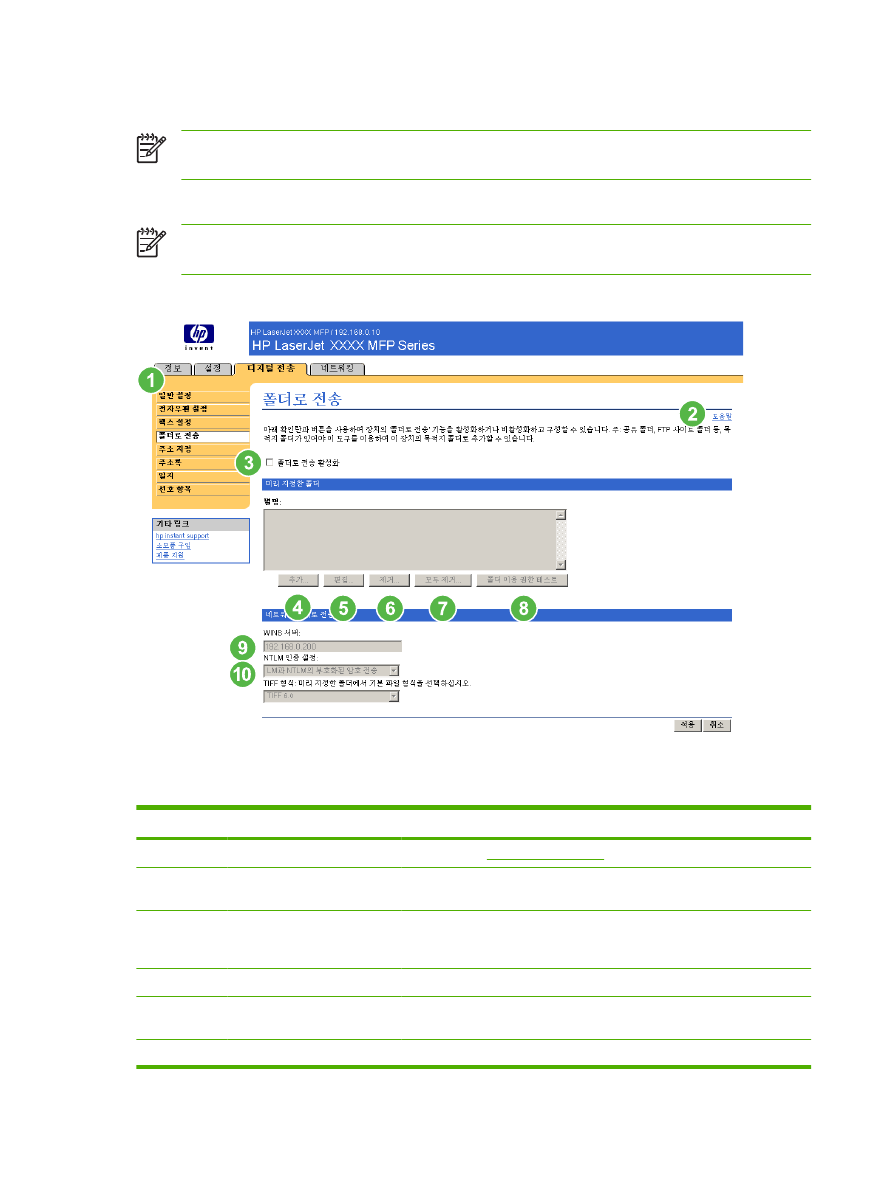
폴더로 전송
주
폴더로 전송 화면이
HP LaserJet M3027mfp and M5025mfp 제품에서는 표시되지 않습니
다
.
폴더로 전송 화면을 사용하여 스캔한 문서를 공유 폴더나
FTP 사이트 폴더로 보낼 수 있습니다.
주
공유 폴더
, FTP 사이트 폴더 등을 파일 전송 목적지로 사용하려면 공유 폴더나 FTP 사이트
에 문제가 없어야 합니다
.
아래 그림과 표에는 폴더로 전송 화면 사용 방법이 나와 있습니다
.
그림
4-8
폴더로 전송 화면
표
4-6
폴더로 전송 설정
번호
화면 영역
화면 영역 설명
1
HP EWS 탭 및 메뉴
자세한 내용은
HP 내장 웹 서버 탐색
을 참조하십시오
.
2
도움말
도움말 파일을 열어 디지털 전송 탭을 눌렀을 때 열리는 화면들에 대한 정보
를 알 수 있습니다
.
3
폴더로 전송 활성화
이 확인란을 선택하여 장치의 폴더로 전송 기능을 활성화할 수 있습니다
. 이
기능이 활성화되면 관련 아이콘이 장치 앞쪽에 나타납니다
. 이 아이콘을 선
택해서 이 기능을 사용할 수 있습니다
.
4
추가
이 버튼을 눌러 목적지로 새 폴더를 추가할 수 있습니다
.
5
편집
이 버튼을 눌러 미리 지정한 폴더 관련 설정을 확인하거나 변경할 수 있습
니다
.
6
제거
이 버튼을 눌러 미리 지정한 폴더들 중에서 선택하여 제거할 수 있습니다
.
62
4 장 디지털 전송 관련 옵션 지정
KOWW
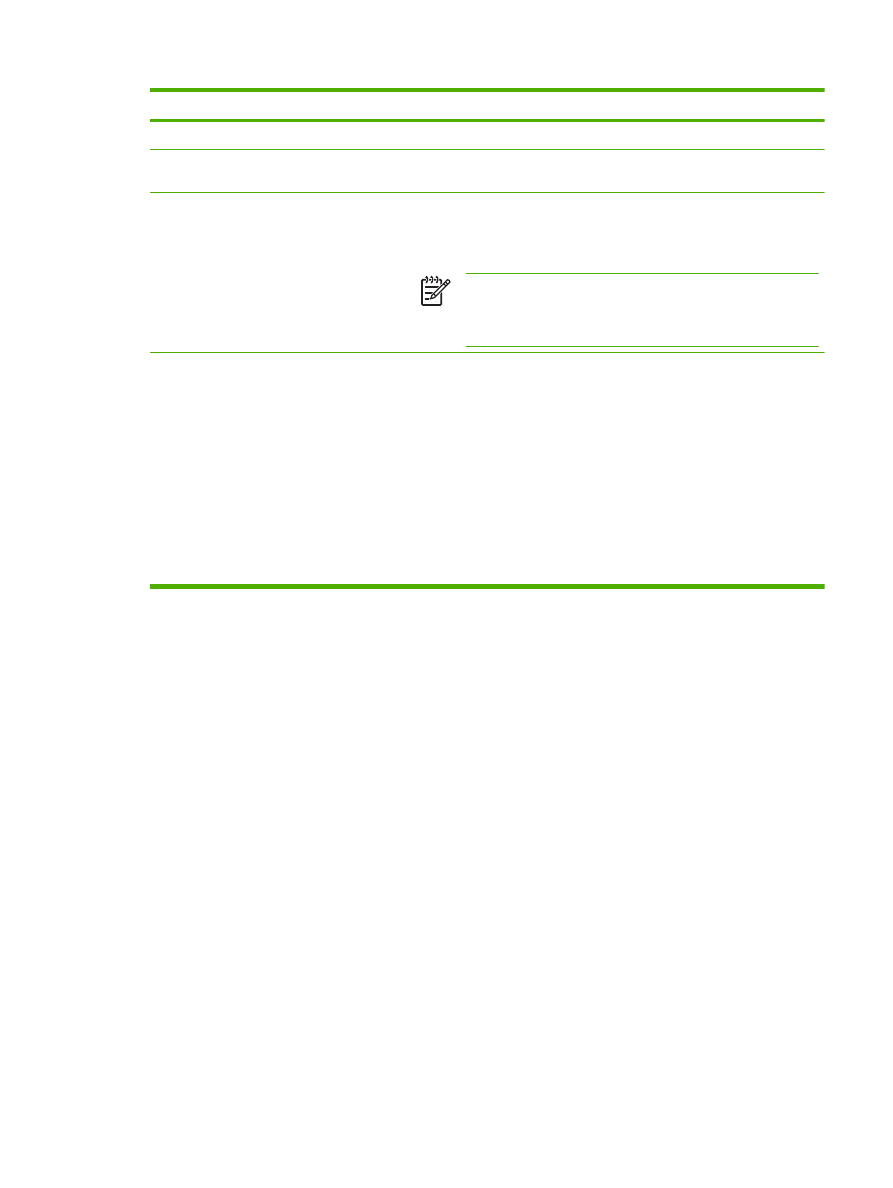
번호
화면 영역
화면 영역 설명
7
모두 제거
이 버튼을 눌러 미리 지정한 폴더들을 모두 제거할 수 있습니다
.
8
폴더 이용 권한 테스트
이 버튼을 눌러 장치에서 미리 지정한 폴더를 열 수 있는지 테스트할 수 있
습니다
.
9
WINS 서버
WINS 서버 설정을 사용하여 WINS 서버의 호스트 이름이나 IP 주소를 지정
할 수 있습니다
. 이 설정은 Windows 경로와 폴더를 목적지로 사용할 때 필
요합니다
. 워크스테이션이나 서버로 이동하는 경로가 '\\호스트 이름\\공유'
형식일 때
WINS 서버를 지정해야 합니다.
주
목적지로 지정한 공유 폴더의 호스트 이름을 모두
IP 주소(예:
\\192.000.0.1\최상위 폴더)로 지정하면, WINS 서버의 주소를 입력
하지 않아도 됩니다
. 이 때, WINS 서버의 주소는 0.0.0.0 으로 지정
하면 됩니다
.
10
NTLM 인증 설정
NTLM 인증 설정을 사용하여 관련 전산 환경에 있는 서버/워크스테이션에
서 사용할 인증 설정을 지정할 수 있습니다
. 주로 사용되는 기본 설정은 아
래와 같습니다
.
●
Windows 95, Windows 98, Windows Me 호스트 - 'LM 과 NTLM 의 부
호화된 암호 전송
'을 선택하십시오.
●
Windows NT 4.0(서비스 팩 4 이하) - 'NTLM 의 부호화된 암호 전송'을
선택하십시오
.
●
Windows NT 4.0 서비스 팩 4 - 'NTLM V2 인증 사용'을 선택하십시오.
●
Windows 2000 이상 - 'NTLM V2 인증 사용'을 선택하십시오.
●
혼합 환경
- 'LM 과 NTLM 의 부호화된 암호 전송'을 선택하십시오.